Διαμερίστε έναν σκληρό δίσκο για MacOS Time Machine και Windows 10 Backup
Αυτές τις μέρες, μπορείτε να πάρετε έναν εξωτερικό σκληρό δίσκομε ογκώδη ποσά αποθήκευσης για φθηνά. Πρόσφατα, πήρα ένα G-Drive 2 TB. Υπάρχουν πολλοί καλοί λόγοι για να αγοράσετε έναν εξωτερικό σκληρό δίσκο ποιότητας, αλλά ο μεγαλύτερος είναι για τη δημιουργία αντιγράφων ασφαλείας των υπολογιστών σας Windows 10 και MacOS.

Αλλά τι κάνεις εάν έχεις ένα συνδυασμό λειτουργιώνπλατφόρμες συστήματος στο σπίτι σας; Μία από τις προκλήσεις ενός ετερογενούς περιβάλλοντος που αποτελείται από macOS, Windows και ίσως μηχανές Linux είναι ότι κάθε ένα από αυτά τα λειτουργικά συστήματα χρησιμοποιεί ένα διαφορετικό σύστημα αρχείων. Αυτό σημαίνει ότι κανονικά δεν μπορούν να μοιράζονται έναν κοινό εξωτερικό σκληρό δίσκο. Είναι αλήθεια ότι θα μπορούσατε να αγοράσετε δύο σκληρούς δίσκους 1 TB αντί για έναν σκληρό δίσκο 2 TB. Αλλά θα είναι πολύ πιο βολικό να έχετε έναν σκληρό δίσκο για να τους κυβερνήσετε όλους, ειδικά εάν σκοπεύετε να συνδέσετε το σκληρό σας δίσκο στο δίκτυό σας.
Υπάρχει μια σχετικά απλή λύση σε αυτό,αν και χρειάζεται λίγο προετοιμασία πριν αρχίσετε να χρησιμοποιείτε το σκληρό σας δίσκο. Σε αυτό το άρθρο, θα σας παρουσιάσω πώς να ρυθμίσετε έναν σκληρό δίσκο ώστε να μπορεί να χρησιμοποιηθεί τόσο από τα Windows 10 όσο και από το macOS δημιουργώντας ξεχωριστά διαμερίσματα για κάθε λειτουργικό σύστημα. Αν τυχαίνει να υπάρχει Linux στο μίγμα, μπορείτε να το προσθέσετε και με λίγη προσπάθεια.
Σημείωση του συντάκτη: Κάθε φορά που χωρίζετε ή διαμορφώνετε ένα σκληρό δίσκο, αυτόσκουπίζει τα δεδομένα του δίσκου εντελώς καθαρά. Υπάρχουν βοηθητικές εφαρμογές που μπορούν να συρρικνώσουν ή να χωρίσουν χωρίσματα χωρίς να καταργήσουν τα δεδομένα σας, αλλά και αυτά φέρουν τον κίνδυνο να χάσουν τα δεδομένα σας ή να καταστρέψουν τη μονάδα σας. Πάντα να δημιουργείτε αντίγραφα ασφαλείας των δεδομένων σας πριν από την αναδιανομή ή τη μορφοποίηση ενός δίσκου. Καλύτερα, κάντε τα βήματα σε αυτό το σεμινάριο πριν γράψετε κάτι σημαντικό για το δίσκο.
Δημιουργία αντιγράφων ασφαλείας των Windows 10 ή macOS (ή ακόμα και Linux!) Χρησιμοποιώντας έναν ενιαίο εξωτερικό σκληρό δίσκο
Λοιπόν, τι θα κάνουμε ακριβώς; Η διαδικασία περιλαμβάνει τη διάσπαση ενός εξωτερικού σκληρού δίσκου σε πολλαπλά διαμερίσματα για την αντιγραφή διαφορετικών λειτουργικών συστημάτων. Τα Windows 10 χρησιμοποιούν το NTFS (New Technology File System), ενώ το macOS χρησιμοποιεί το HFS + (Ιεραρχικό Σύστημα Αρχείων). Και οι δύο διαθέτουν παρόμοια χαρακτηριστικά όπως journaling, δικαιώματα, κρυπτογράφηση και πλήθος τυπικών λειτουργιών, αλλά είναι ασύμβατες μεταξύ τους. Η Apple εργάζεται αυτήν την περίοδο σε ένα σύστημα αρχείων επόμενης γενιάς που θα αντικαταστήσει το HFS + με την ονομασία APFS (Apple File System). Το APFS όχι μόνο θα υποστηρίζει τις macOS, αλλά και τις μελλοντικές αναθεωρήσεις των iOS, watchOS και tvOS.
Προετοιμασία ενός διαμερίσματος macOS Χρησιμοποιώντας τη Διαχείριση δίσκων των Windows
Έχω βρει τον καλύτερο τρόπο προετοιμασίας ενός εξωτερικούο σκληρός δίσκος για χρήση σε Windows και MacOS πρόκειται να εκτελέσει την κατάτμηση από τα Windows 10. Πριν ξεκινήσετε, θα πρέπει πρώτα να προσδιορίσετε πόσο διάστημα θα διαθέσετε για κάθε λειτουργικό σύστημα. Αυτό θα εξαρτηθεί από το μέγεθος της εγκατεστημένης αποθήκευσης σε κάθε μηχάνημα. Επειδή κατέχω περισσότερα Windows PC από Mac, τα Windows θα καταλήξουν να πάρουν το μερίδιο του λέοντος στον εξωτερικό σκληρό δίσκο. Βεβαίως, για το Mac, θέλετε να διπλασιάσετε τουλάχιστον το μέγεθος του χώρου ανάλογα με το μέγεθος της τοπικής αποθήκευσης. Επομένως, εάν ο υπολογιστής Mac διαθέτει χωρητικότητα 256 GB, θα πρέπει να διπλασιάσετε το μέγεθος του χώρου δημιουργίας αντιγράφων ασφαλείας σε 512 GB. Επειδή όλοι οι υπολογιστές με Windows χρησιμοποιούν το ίδιο σύστημα αρχείων, μπορούν να μοιράζονται ένα μεγάλο ενιαίο διαμέρισμα για τυπικά αντίγραφα ασφαλείας και εικόνες συστήματος.
- Ξεκινήστε συνδέοντας τον εξωτερικό σκληρό σας δίσκο και στη συνέχεια τον ενεργοποιείτε (εάν δεν το έχετε κάνει ήδη).
- Τύπος Πλήκτρο Windows + Χ στη συνέχεια κάντε κλικ στο κουμπί Διαχείριση δίσκου. Στο παράθυρο διαχείρισης δίσκων, θα δείτεδιαφορετικούς δίσκους, όπως ο τοπικός σκληρός δίσκος, τα διαμερίσματα ανάκτησης και οι συνδεδεμένες συσκευές αποθήκευσης. Είναι δυνατό ο εξωτερικός σας σκληρός δίσκος να αποστέλλεται από το εργοστάσιο χωρίς να έχει μορφοποιηθεί. Εάν όχι, κάντε δεξί κλικ στον εξωτερικό σκληρό δίσκο και έπειτα κάντε κλικ Διαγραφή έντασης. αυτό θα το μετατρέψει σε μη εκχωρημένο χώρο. (Σημείωση του συντάκτη: Βεβαιωθείτε ότι έχετε επιλέξει τη σωστή ένταση! Μην διαμορφώσετε τίποτα στη μονάδα συστήματος (συνήθως C :) και επανελέγχω για να βεβαιωθείτε ότι δεν έχετε συνδέσει άλλες μονάδες USB ή κάρτες SD.)
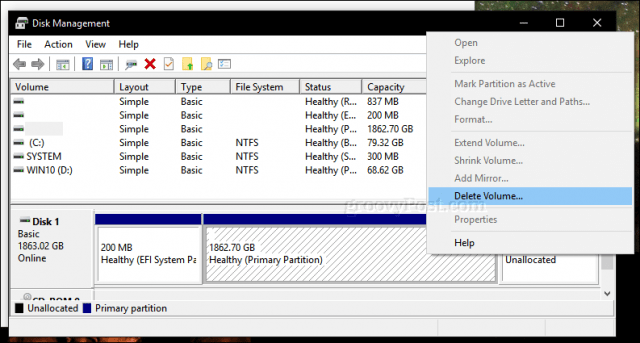
- Κάντε δεξί κλικ στον μη εκχωρημένο τόμο που εμφανίζεται τώρα στο παράθυρο διαχείρισης δίσκων και, στη συνέχεια, κάντε κλικ στο κουμπί OK Νέος απλός τόμος.

- Αυτό θα ξεκινήσει τον νέο απλό οδηγό όγκου. επιλέξτε τις επιλογές που εμφανίζονται στο παρακάτω στιγμιότυπο οθόνης.

- Ο εξωτερικός σκληρός δίσκος σας θα εμφανιστεί τώρα στον Εξερεύνηση αρχείων ως νέος τόμος. Το επόμενο βήμα είναι να προετοιμάσετε τον τόμο για χρήση με άλλα λειτουργικά συστήματα.

- Ανοίξτε ξανά τη Διαχείριση δίσκων, κάντε δεξί κλικ στην ένταση του εξωτερικού σκληρού δίσκου και στη συνέχεια κάντε κλικ στο κουμπί OK Μαζεύω. Καταχωρίστε το μέγεθος του χώρου που θέλετεμαζεύω. Στην περίπτωσή μου, θα δημιουργήσω ένα διαμέρισμα 700 GB, το οποίο θα συρρικνωθώ περαιτέρω σε ένα μικρότερο διαμέρισμα. Αυτό το διαμέρισμα θα είναι το διαμέρισμα δημιουργίας αντιγράφων ασφαλείας της Mac στην εξωτερική μονάδα δίσκου. Κάντε κλικ στο Μαζεύω για να εφαρμόσετε αλλαγές.
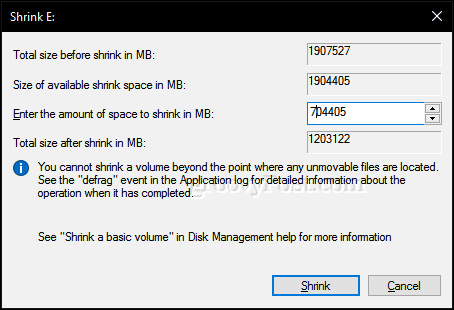
- Το νέο μας διαμέρισμα εμφανίζεται τώρα ως μη διατεθέντος τόμος στη διαχείριση δίσκων. Επαναλάβετε τα ίδια βήματα που κάναμε αρχικά όταν μορφοποιήσαμε την ένταση.

- Θα το ονομάσουμε αυτό το διαμέρισμα "MACBKP" (σύντομη για Mac Backup).

Σε αυτό το σημείο, μπορείτε να προχωρήσετε στο επόμενογια να διαμορφώσετε το διαμέρισμα Mac Backup. Αλλά είναι καλή ιδέα να δημιουργήσετε επίσης ένα τρίτο διαμέρισμα στο δίσκο που μπορούν να χρησιμοποιήσουν και τα macOS και τα Windows 10. Αυτό διευκολύνει την κοινή χρήση αρχείων μεταξύ των δύο λειτουργικών συστημάτων. Επιπλέον, αυτό το τρίτο διαμέρισμα θα είναι αναγνώσιμο και εγγράψιμο για το Linux.
Δημιουργήστε ένα τμήμα exFAT για κοινή χρήση αρχείων μεταξύ MacOS και Windows 10
Για να δημιουργήσουμε το κοινόχρηστο μας διαμέρισμα, θα συρρικνωθούμετο διαμέρισμα Backup Mac; αυτή τη φορά θα χρησιμοποιούμε ένα μοναδικό σύστημα αρχείων συμβατό με τα Windows 10 και macOS, που ονομάζεται exFAT. Καλύψαμε προηγουμένως χρησιμοποιώντας το exFAT για να μοιραστούμε ένα stick USB μεταξύ των Windows 10 και macOS. Το exFAT είναι παρόμοιο με το σύστημα αρχείων FAT32 που χρησιμοποιήθηκε προηγουμένως σε παλαιότερα λειτουργικά συστήματα όπως τα Windows 98 και XP, αλλά το exFAT μπορεί να υποστηρίξει δίσκους με έως και 16 exabytes, το οποίο υπερβαίνει το όριο των 32 GB για το FAT32.
- Ανοίξτε ξανά τη Διαχείριση δίσκων, κάντε δεξί κλικ στο διαμέρισμα Mac Backup και, στη συνέχεια, κάντε κλικ στο κουμπί Μαζεύω. Για τους σκοπούς μου, θα διαθέσω 200 GB τουspace σε αυτό το διαμέρισμα, αφού πιθανότατα θα το χρησιμοποιήσω για να αντιγράψω μεγάλα αρχεία μεταξύ macOS και Windows 10 όπως βίντεο, αρχεία εικόνας και λογισμικό. Επιλέξτε το ποσό που είναι κατάλληλο για τις ανάγκες σας.

- Αφού δημιουργήσετε τη νέα ένταση, προχωρήστε στη μορφοποίηση χρησιμοποιώντας το σύστημα αρχείων exFAT.

- Θα πρέπει να έχετε κάτι σαν τα παρακάτωέχει ρυθμιστεί. Εδώ μπορείτε να δείτε ότι έχω τρία μοναδικά διαμερίσματα: Windows 10, macOS και ένα partition exFAT. Νωρίτερα, ανέφερα ότι αν έχετε τυχαίο λειτουργικό σύστημα Linux, μπορείτε επίσης να χρησιμοποιήσετε τον εξωτερικό σκληρό σας δίσκο για να το δημιουργήσετε αντίγραφο ασφαλείας. Λοιπόν, εδώ μπαίνει το διαμέρισμα exFAT, το οποίο επίσης υποστηρίζεται πλήρως από το Linux. Το Linux μπορεί να χρησιμοποιήσει μια ποικιλία συστημάτων αρχείων όπως το EXT4, το BTRFS και άλλες εσωτερικές επιλογές.

Αρχικοποιήστε το Partition Backup από το Mac χρησιμοποιώντας το βοηθητικό πρόγραμμα δίσκου στο MacOS
Έτσι, έχουμε ολοκληρώσει τα πρώτα βήματα για κοινή χρήσηέναν εξωτερικό σκληρό δίσκο μεταξύ πολλών λειτουργικών συστημάτων. Στη συνέχεια, θα κατευθυνθούμε στο Mac, όπου θα χρειαστεί να προετοιμάσουμε το τμήμα Mac του εξωτερικού σκληρού δίσκου για χρήση με το MacOS.
- Συνδέστε τον εξωτερικό σκληρό δίσκο, πατήστε εντολή + κενό διάστημα στη συνέχεια τύπος: στη συνέχεια, πατήστε το βοηθητικό πρόγραμμα δίσκου Εισαγω.
- Στο παράθυρο διαχειριστή του δίσκου, θα δείτε όλες τις μονάδες δίσκου και το συνημμένο αποθηκευτικό χώρο. Επιλέξτε το διαμέρισμα Mac που δημιουργήσαμε στα Windows 10, κάντε κλικ στην επιλογή Εξάλειψη στη γραμμή μενού, επιλέξτε Mac OS Extended (Journaled) στο Μορφή , κάντε κλικ στο κουμπί Εξάλειψη.

- Στη συνέχεια, μπορείτε να ρυθμίσετε το διαμέρισμα Mac Backup ως εφεδρικό χρονικό μηχάνημα.

- Όσο για το διαμέρισμα exFAT, μπορείτε να το χρησιμοποιήσετε σαν μια κανονική μονάδα δίσκου backup που μπορείτε να περιηγηθείτε και να αντιγράψετε αρχεία στα Windows 10, Linux ή macOS.

Και εκεί που το έχετε: έχετε πάρει ένα μεγάλο σκληρό σας δίσκο και το έχετε καταστήσει σε τρεις χωριστούς τόμους που μπορούν να χρησιμοποιηθούν από τα Windows, macOS ή Linux όπως απαιτείται.
Η κατάτμηση της μονάδας σας όπως περιγράφεται παραπάνω είναιμόνο το πρώτο βήμα για ένα σταθερό πλάνο εφεδρείας. Θυμηθείτε να δείτε τη σειρά των άρθρων σχετικά με τη δημιουργία αντιγράφων ασφαλείας των δεδομένων σας. Αν χρειάζεστε περισσότερες λεπτομέρειες σχετικά με τον τρόπο χρήσης των Mac που είναι ενσωματωμένοι στο Time Machine, φροντίστε να δείτε το άρθρο μας. Εάν χρειάζεστε προχωρημένες επιλογές για διαμέριση, ίσως θελήσετε να ελέγξετε την αναθεώρηση του Easeus Partition Manager Professional.
Χρησιμοποιείτε έναν συνδυασμό από περιβάλλοντα λειτουργικού συστήματος επιτραπέζιου υπολογιστή στο σπίτι; Έχετε μια έξυπνη ρύθμιση για τον εφεδρικό σκληρό σας δίσκο; Ενημερώστε μας στα σχόλια!










Αφήστε ένα σχόλιο